什么是“數據鉆取”?
什么是數據鉆取?“鉆取”,簡單來說,就是按照某個特定層次結構或條件對數據進行細分呈現。鉆取分為上鉆(Drill?up)和下鉆(Drill?down):上鉆是通過減少維數,將低層次的細節數據概括到高層次的匯總數據,在更大的粒度上查看數據信息;下鉆是增加新的維數,從匯總數據深入到細節數據,在更小的粒度上觀察和分析數據信息。
鉆取可以使你對于數據的關注范圍從一個比較寬泛的面上逐步聚焦到一個點上,從而發現數據更大的價值。通過使用 Power BI 的鉆取功能,你可以輕松掌控一個報表內不同層次的信息。而且因為同類型的數據信息只需要一個圖表,可以在很大程度上節省報告空間。
什么樣的數據適合使用鉆取功能?
因為鉆取功能是實現在不同的粒度間觀察和分析數據,所以只有當數據具有層次結構時,鉆取功能才有意義。如日期維度,是最常用也最具有代表性的層次結構之一。下面以一個基本的銷售數據為例,選取矩陣來直觀的展現層次的變化。
如圖所示,把日期表中的“日期”字段拖入到矩陣的“行(Rows)”框中,Power?BI?會自動為其添加時間層次結構,
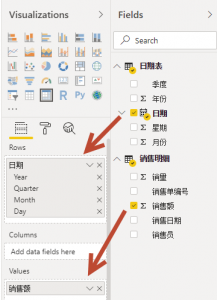
然后將銷售明細中的“銷售額”字段拖入到矩陣的“值(Values)”框中,矩陣中默認顯示的是年度的數據。
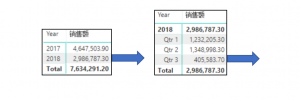
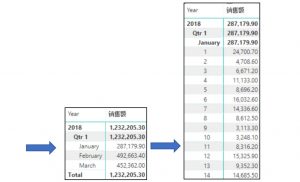
通過向下鉆取功能,可以在矩陣中逐層觀察和分析銷售額數據。從年到季度,再到月,還可以細分到日呈現數據。
如何使用 Power BI 中的鉆取功能?
在 Power?BI 中,針對有層次結構的視覺對象(即選擇展示數據的視圖類型),你可以通過兩種方式使用鉆取功能。以上述銷售數據為例,使用相同的字段,選取樹狀圖作為視圖類型進行展示。
將鼠標懸停在視覺對象上,可以看到可操作的鉆取圖標,通過點擊按鈕,實現對應的鉆取效果:
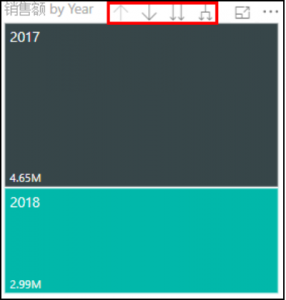
在視覺對象上單擊右鍵,也可以顯示含有鉆取功能選項的菜單:
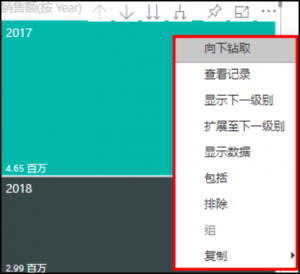
?鉆取的路徑有哪些?
在上面樹狀圖所示的視覺對象中,可以看到有多個不同的鉆取圖標,它們分別代表不同的鉆取路徑,可以產生不同的鉆取效果。
↑和↓,表示逐層鉆取:
選擇向下鉆取圖標“↓”,以啟用向下鉆取功能,然后可以選擇當前視覺對象中想要鉆取的數據點,單擊該數據點即可實現向下鉆取。例如想要查看樹狀圖中 2018 年每個季度銷售額的總值,啟動鉆取功能后,只需在 2018 年的數據點上單擊,即可進入到季度數據這一層。
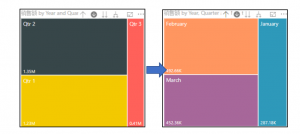
使用樹狀圖進行鉆取的好處就是可以直觀的看到當前層次結構下每個部分與整體之間的比例,Power?BI 會根據度量值來確定每個矩形內的空間大小,矩形按照大小從左上方(最大)到右下方(最小)進行排列。繼續在當前季度數據的層次結構中選擇第一季度(Qtr?1)的數據點,單擊后即可查看該季度數據下每個組成部分數據的詳情。如果想要回到上一個層次結構查看,可以單擊向上鉆取圖標:↑
↓↓表示一次性向下鉆取所有字段:
單擊“↓↓”鉆取圖標,直接將當前所有字段鉆取到下一個層次結構,無需選擇任何數據點。以上面的銷售數據為例,銷售數據包含了 2017 和 2018 兩個年度的數據,如果選擇一次性鉆取所有字段,會出現如下效果:
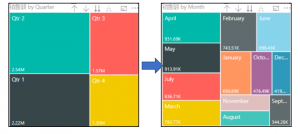
鉆取一次,顯示包含兩年的對應季度的數據;再鉆取一次,顯示兩年內所有季度包含的所有月份的數據。可以看到一次性向下鉆取所有字段與鉆取單獨的數據點有明顯的不同。可以逐次單擊向上鉆取圖標,直到回到最初的包含年數據的層次。
表示一次性展開所有字段:
鉆取圖標的功能,又可稱為擴展至下一級別。當點擊該圖標時,可向當前的視覺對象添加一個額外的層次結構級別,顯示與當前相同的數據信息并添加一級新的信息。以銷售數據為例,當在顯示年份數據的視覺對象上方點擊圖標后,顯示效果如下:
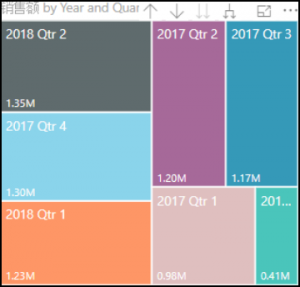
當前的層次機構級別是額外添加的,顯示為當前相同的年度數據并添加了一級新的季度數據信息。再繼續點擊圖標后,新添加層次結構級別會顯示當前相同的數據并添加了一級新的月份數據,如下圖所示:

除了本文涉及到的矩陣和樹狀圖,其他的許多視覺對象也都可以使用鉆取功能,只要是數據具有層次結構即可,如柱形圖、地圖(常用于有層次結構的地理數據)、折線圖等都可以使用鉆取功能。
Power BI 在本地的 Power BI Desktop 客戶端,Power BI Web Service 以及 Power BI for Mobile 移動端中還支持更多豐富的功能,如果您對 Power BI 有更濃厚的學習興趣,歡迎點擊下方“閱讀原文”,購買由世紀互聯藍云團隊主編的《Microsoft Power BI 智能大數據分析》一書,了解更多詳情。
注:本文作者藍云技術團隊 孫美婷。

